连接 MySQL 数据库
在本教程中,我们介绍如何使用 mysql 命令行客户端和 MySQL Workbench 连接到 MySQL 服务器。
当我们安装好 MySQL 服务器后,就可以使用任何客户端程序(例如 mysql 命令行客户端和 MySQL Workbench)连接到 MySQL 服务器。
命令行不需要安装额外的程序,图形界面的程序更易于使用。我们可以根据自己的实际情况选择使用命令行程序还是图形界面的客户端连接到 MySQL 服务器。
使用 mysql 命令行客户端
mysql.exe 是一个命令行客户端程序,它允许您以交互和非交互模式与 MySQL 交互。
mysql 命令行客户端位于 MySQL 安装文件夹的 bin 目录中,比如: cd c:\Program Files\MySQL\MySQL Server 8.0\bin。请按照以下步骤使用 mysql 命令行客户端连接到 MySQL 服务器:
-
打开 cmd 命令行窗口,使用命令导航到 MySQL 服务器 bin 目录下
cd c:\Program Files\MySQL\MySQL Server 8.0\bin -
请使用以下命令连接到 MySQL 服务器:
mysql -u root -p-u root意味着使用root用户连接到 MySQL 服务器;-p指示mysql提示输入密码。然后根据提示输入
root帐户的密码,并按下回车键。验证通过后,显示以下输出代表进入了 MySQL 控制台:mysql> -
链接成功后,使用
SHOW DATABASES显示当前服务器中的所有数据库:mysql> show databases; +--------------------+ | Database | +--------------------+ | information_schema | | mysql | | performance_schema | | sakila | | sys | | world | +--------------------+ 6 rows in set (0.00 sec)
至此,使用 mysql 命令行客户端成功连接到了 MySQL 服务器,并查询了所有的服务器。
使用 MySQL Workbench
-
启动 MySQL 工作台
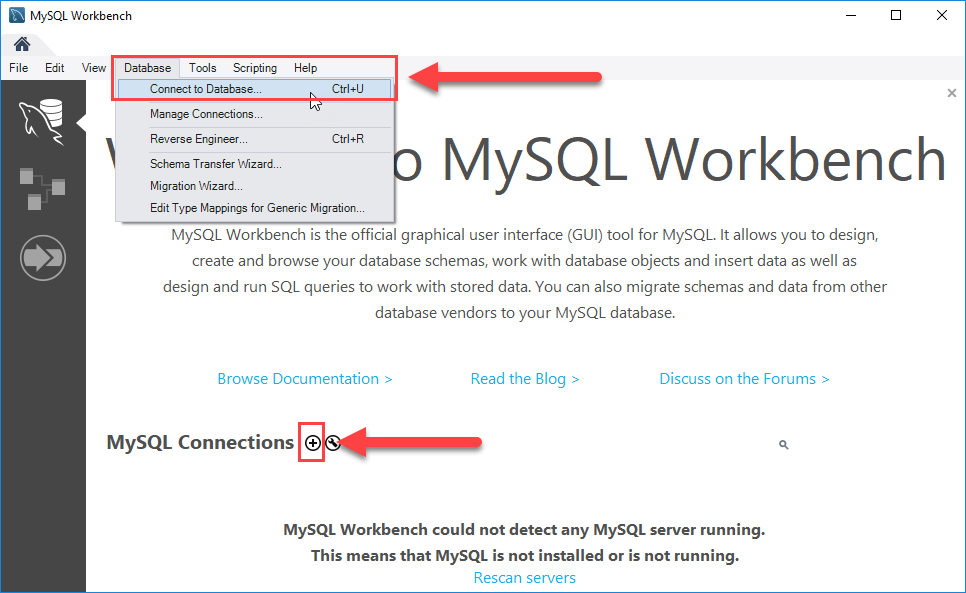
您可以使用 “Databases > Connect to Database…” 菜单或单击位于 “MySQL Connections” 旁边的 + 按钮配置连接信息。
-
输入连接名称,例如
Localhost。您可以填写任何对您有意义的名称。默认情况下,用户名是root。如果您使用不同的用户帐户,请在 “Username” 输入框输入。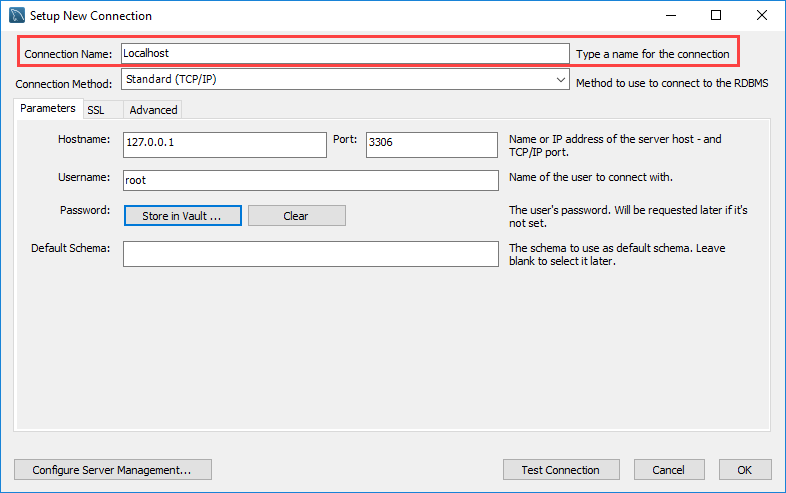
-
单击 “Store in Vault …” 按钮,在弹出的小窗口中输入用户的密码,然后单击 “OK” 按钮。
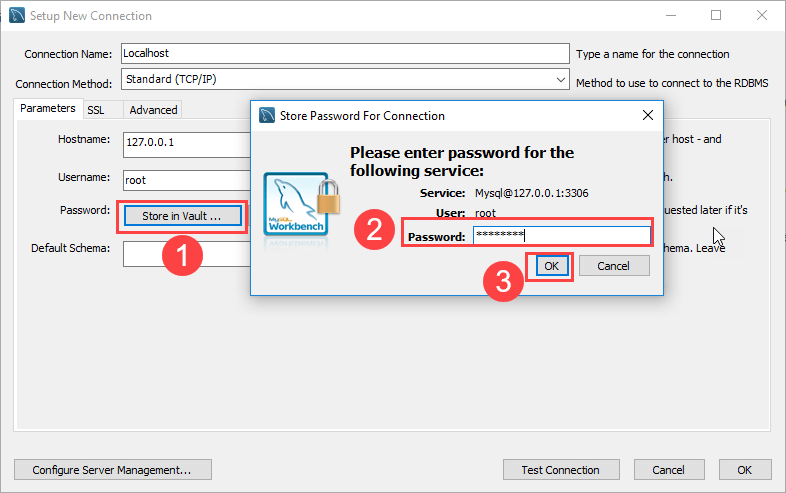
-
单击 “Test Connection” 按钮以测试是否能够成功连接到 MySQL 服务器。如果连接成功,则单击 “OK” 按钮。
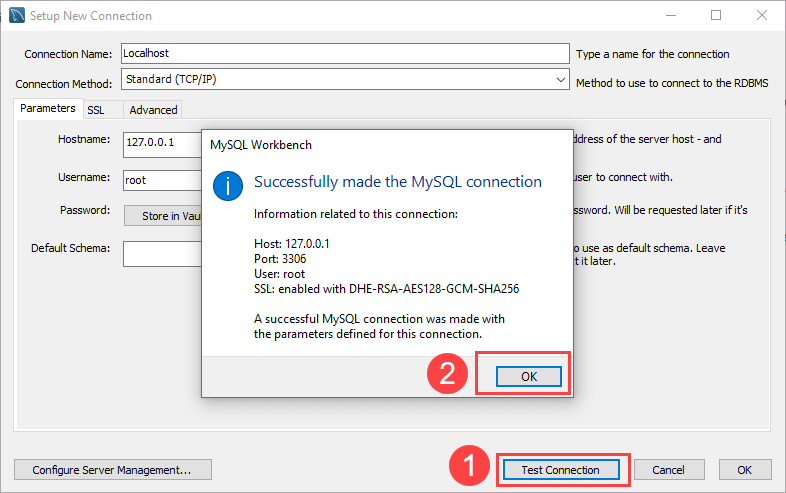
-
点击 “OK” 按钮保存连接。

-
单击 “MySQL Connections” 下新创建的连接以连接到 MySQL Server:
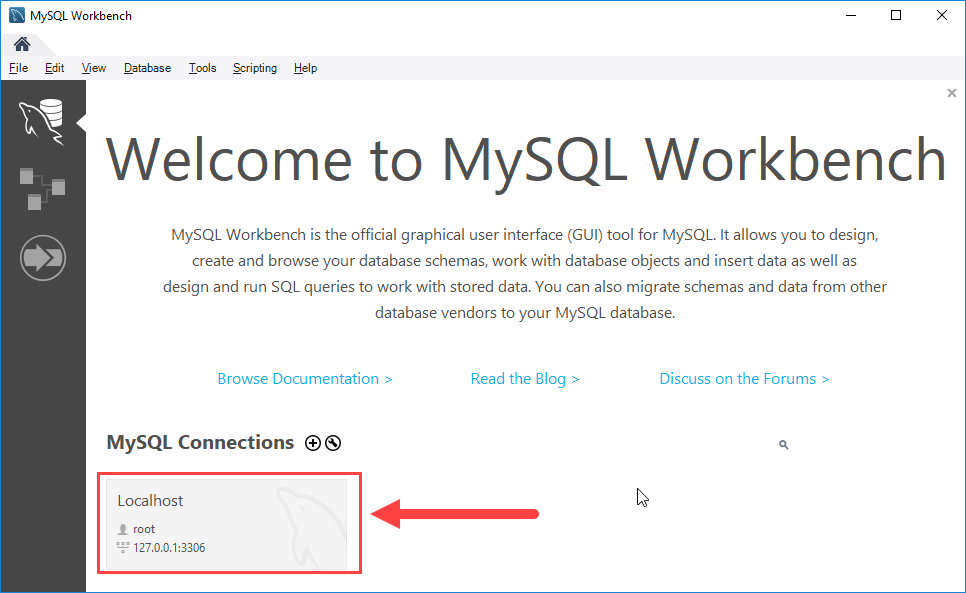
-
MySQL Workbench 显示当前模式和用于输入查询的窗格:
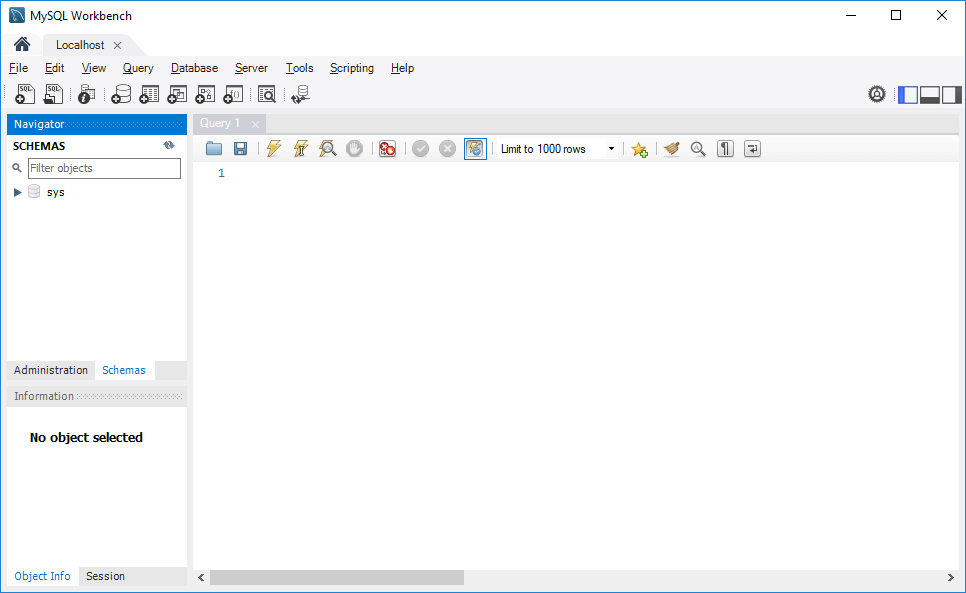
结论
在本教程中,您学习了如何使用 mysql 命令行客户端和 MySQL Workbench 连接到 MySQL 服务器。